Как подключить Echo и Echo Dot к WiFi (с приложением Alexa или без него)?
Опубликовано: 2022-10-17К настоящему времени общеизвестно, что для работы устройств с поддержкой Alexa, таких как Echo и Echo Dot, требуется подключение к WiFi.
Без доступа к Интернету эти устройства не могут выполнять свои многочисленные функции, такие как потоковое воспроизведение музыки, проверка погоды, добавление товаров в список покупок и многое другое.
Как бы жестко это ни звучало, эти устройства — бесполезный хлам без подключения к Интернету.

Итак, как подключить Amazon Echo и Echo Dot к WiFi? К счастью, процесс довольно прост, используете ли вы приложение Alexa или нет.
В этой статье мы предложим пошаговые инструкции, которые проведут вас через оба метода. Независимо от того, используете вы приложение или нет, мы поможем вам. Готовы прыгнуть?
- Как подключить Amazon Echo или Echo Dot к WiFi с помощью приложения Alexa
- Как подключить Amazon Echo или Echo Dot к WiFi без приложения Alexa
- Как настроить новые устройства с поддержкой Alexa через страницу рабочего стола
- Echo Dot или Echo не подключаются к WiFi: что делать?
- Как выполнить программный сброс устройства Alexa
- Как восстановить заводские настройки устройства Alexa
- Подведение итогов
Как подключить Amazon Echo или Echo Dot к WiFi с помощью приложения Alexa
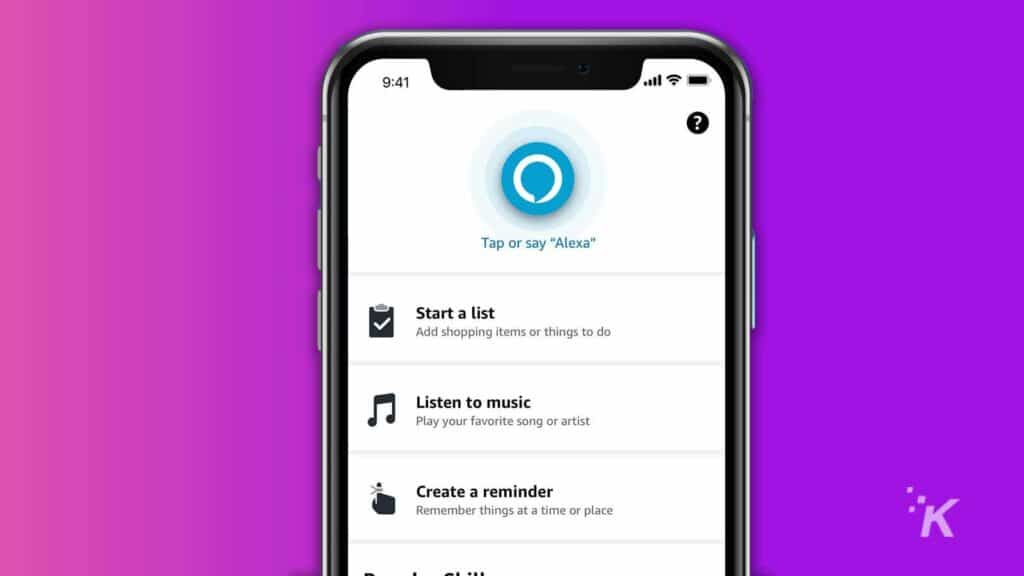
Во-первых, вам нужно убедиться, что ваше устройство Echo включено и подключено к розетке.
Отсюда переведите устройство в режим сопряжения, нажав кнопку действия вверху.
Затем установите «Приложение Alexa» на свой смартфон, и все готово для начала процесса.
Приложение Amazon Alexa
Откройте «Приложение Alexa» на своем смартфоне и войдите в свою учетную запись Amazon, если вы впервые входите в приложение.
Затем выберите «Устройства» в нижнем меню.
В разделе устройств нажмите «Echo & Alexa».
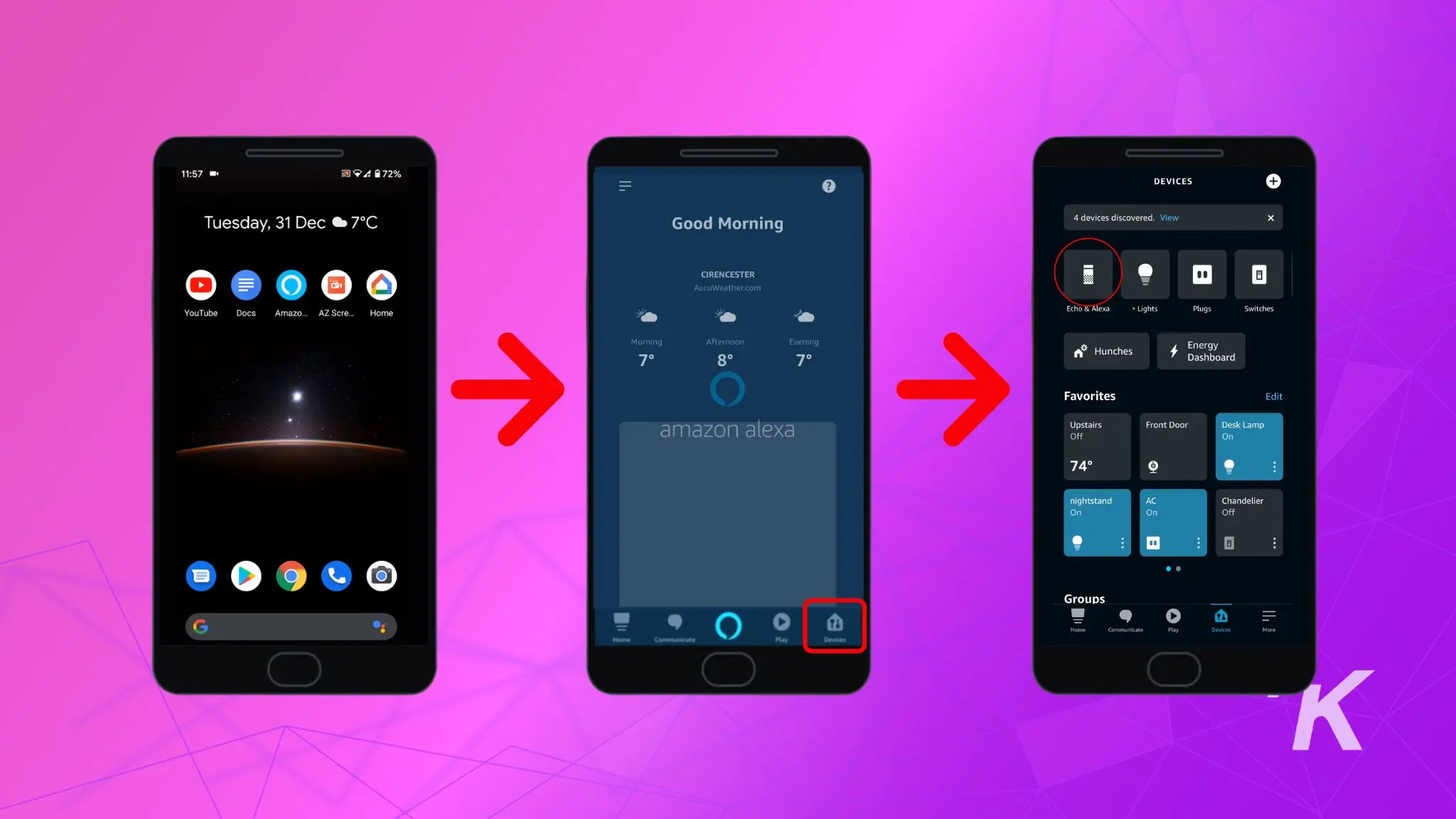
Выберите устройство Echo, которое вы хотите подключить к WiFi.
Затем нажмите на домашнюю сеть WiFi из списка, введите пароль и нажмите кнопку «Подключиться» .
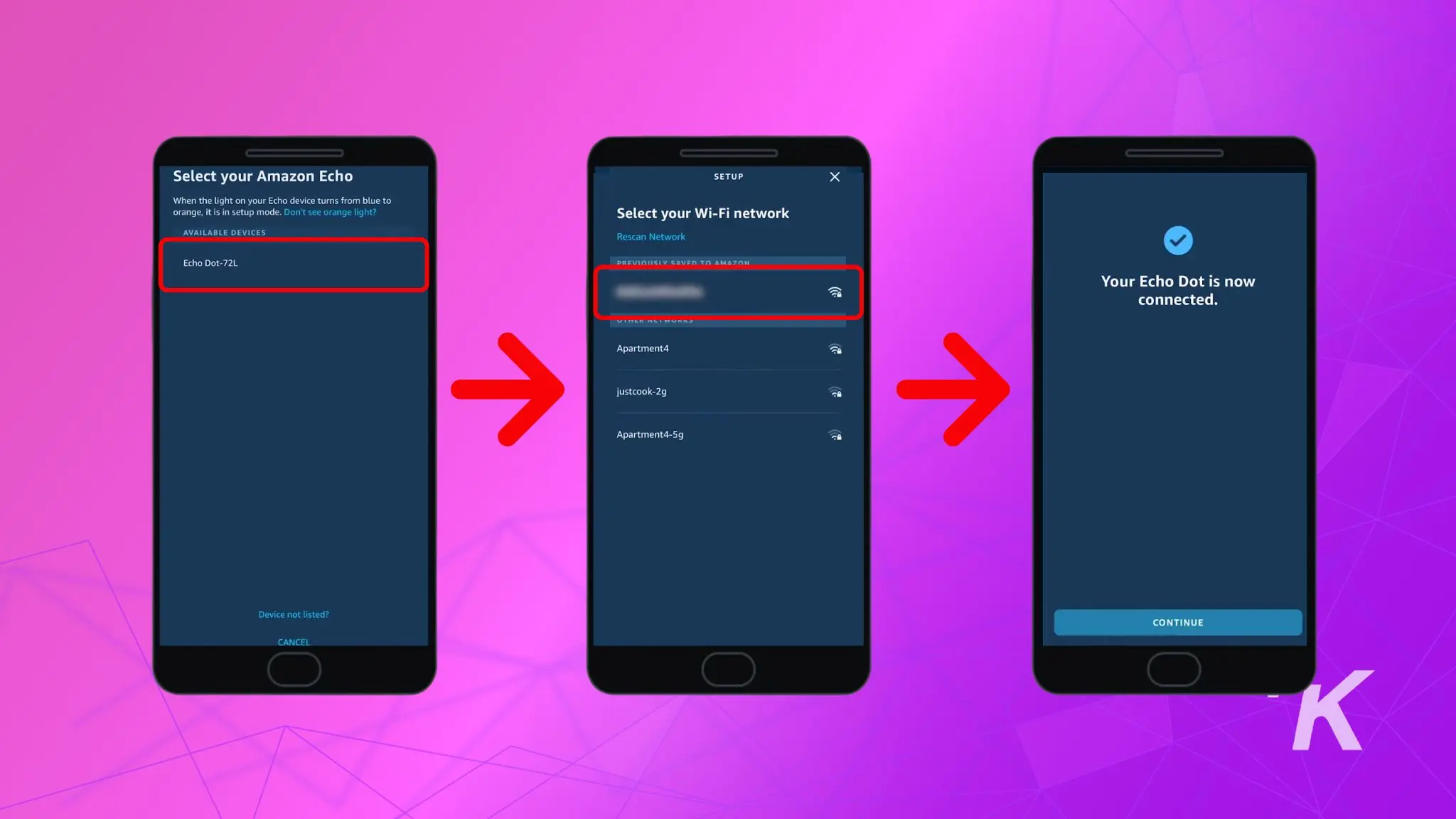
Вот и все. Теперь ваше устройство Echo будет подключено к WiFi, и вы сможете начать использовать все его функции.
Теперь ваше устройство Echo запомнит эту сеть Wi-Fi и будет автоматически подключаться к ней всякий раз, когда оно включено и находится в пределах досягаемости.
ⓘ Если вы недавно изменили пароль WiFi или используете новый маршрутизатор, выполните следующие действия, чтобы перенастроить подключение WiFi для вашего устройства Echo:
Откройте приложение Alexa->Устройства->Echo & Alexa->Выберите свое устройство Echo->Сеть Wi-Fi->Изменить->Следуйте инструкциям на экране.
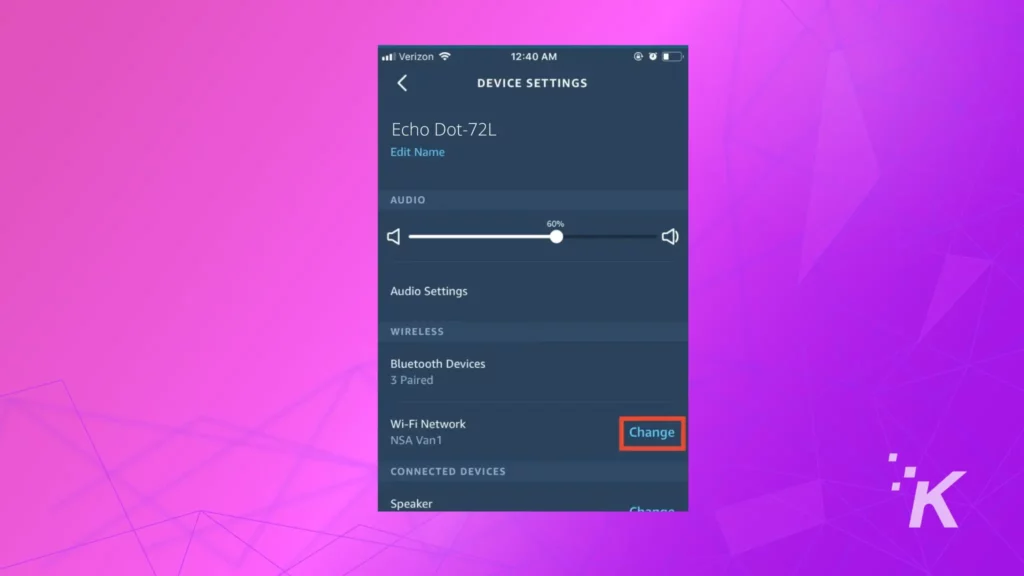
Как подключить Amazon Echo или Echo Dot к WiFi без приложения Alexa
Большинство людей используют приложение Alexa для подключения своего устройства Echo к Интернету, потому что это самый простой способ.
Однако, если вы не можете использовать приложение Alexa или у вас нет доступа к смартфону, у вас есть другие варианты.
Например, вы можете настроить устройство на веб-сайте Alexa — вот как это сделать.
Как настроить новые устройства с поддержкой Alexa через страницу рабочего стола
- Откройте alexa.amazon.com и войдите в свою учетную запись Amazon.
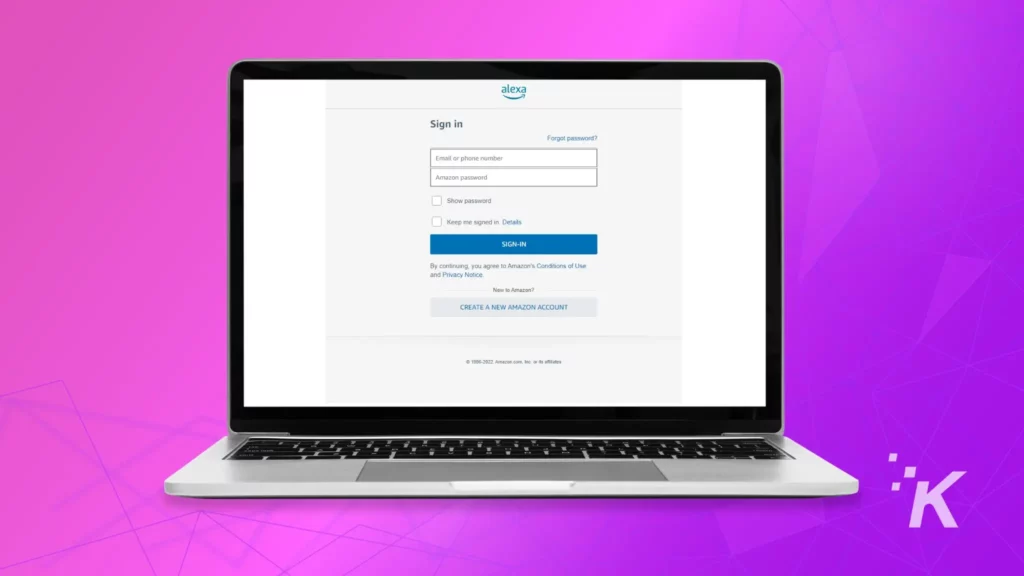
- Теперь нажмите « Настройки » в меню слева.
- Нажмите « Настроить новое устройство » в настройках устройства.
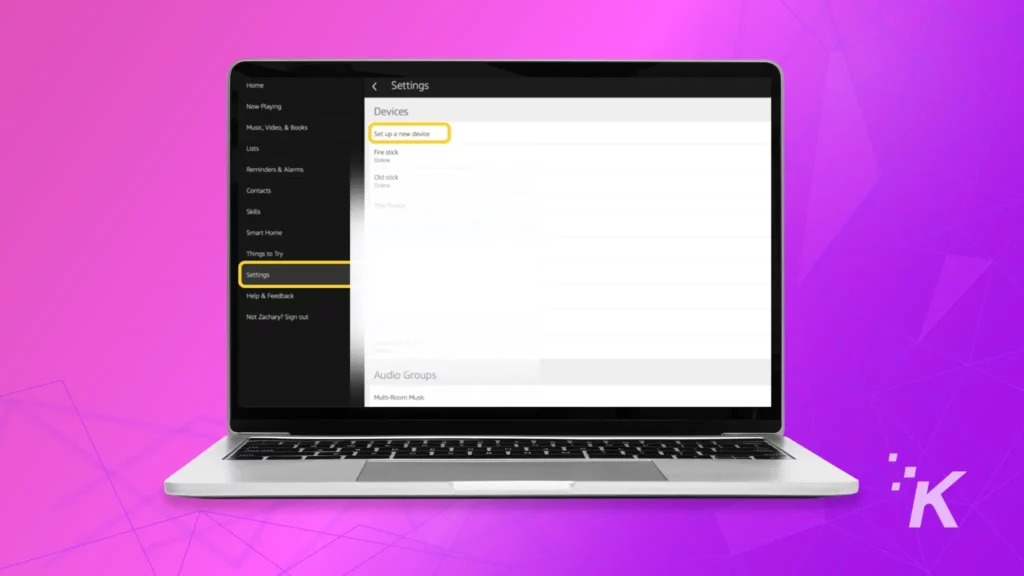
- Выберите свое «Эхо-устройство» и нажмите «Продолжить».
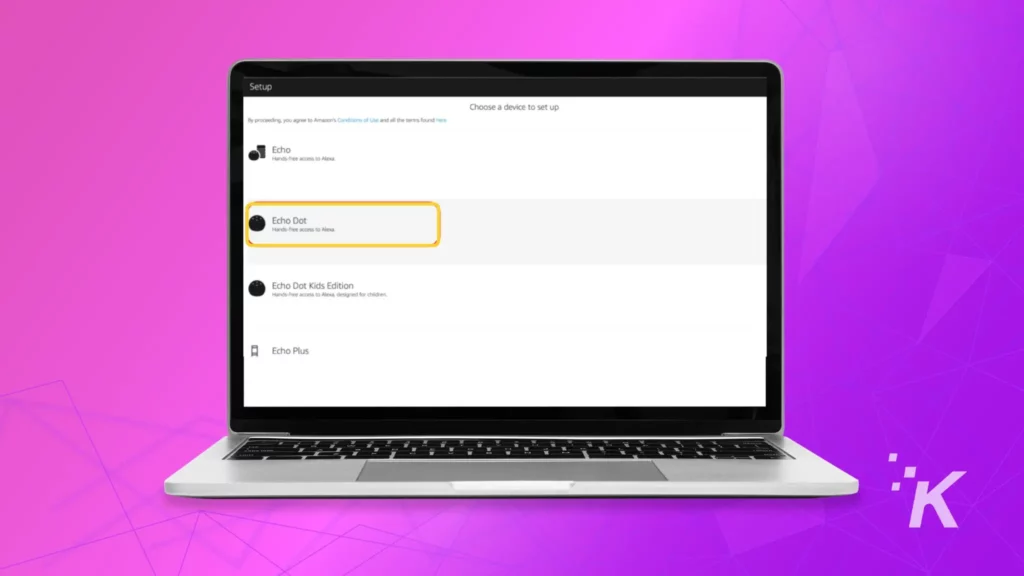
- Включите устройство Echo и переведите его в режим сопряжения (мигающий оранжевый индикатор) .
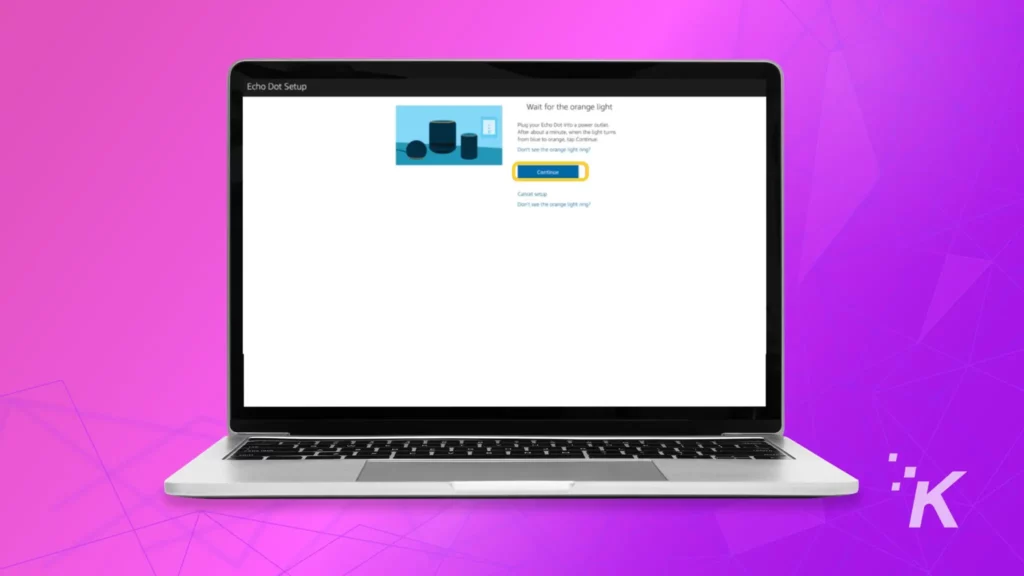
- Пока браузер открыт в фоновом режиме, перейдите к настройкам Wi-Fi на своем ПК/Mac/смартфоне и выберите сеть с именем «Amazon XXX».
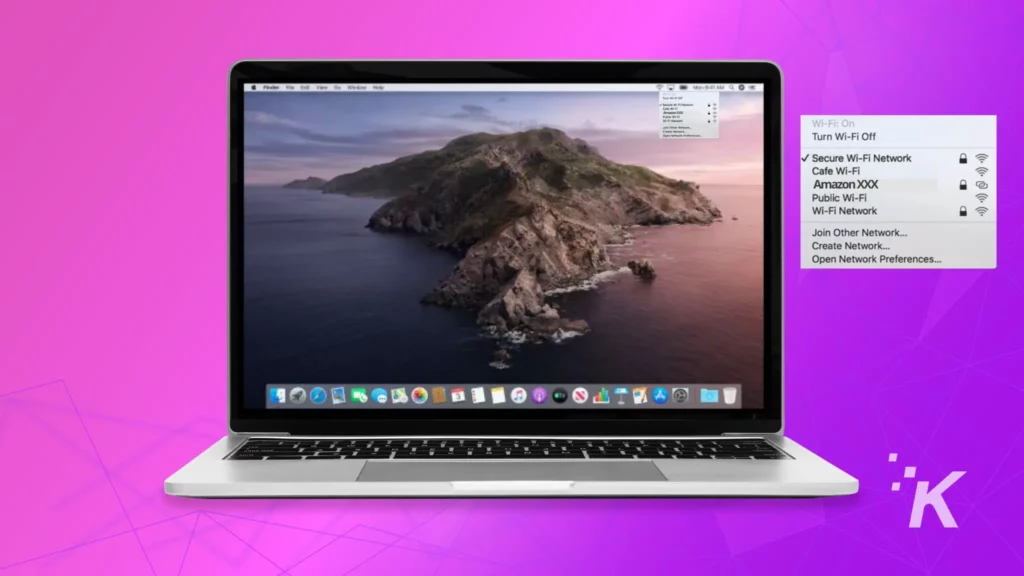
- Вернувшись в браузер, на экране настройки появится сообщение ( Ваш компьютер подключен к Echo Dot ), нажмите «Продолжить».
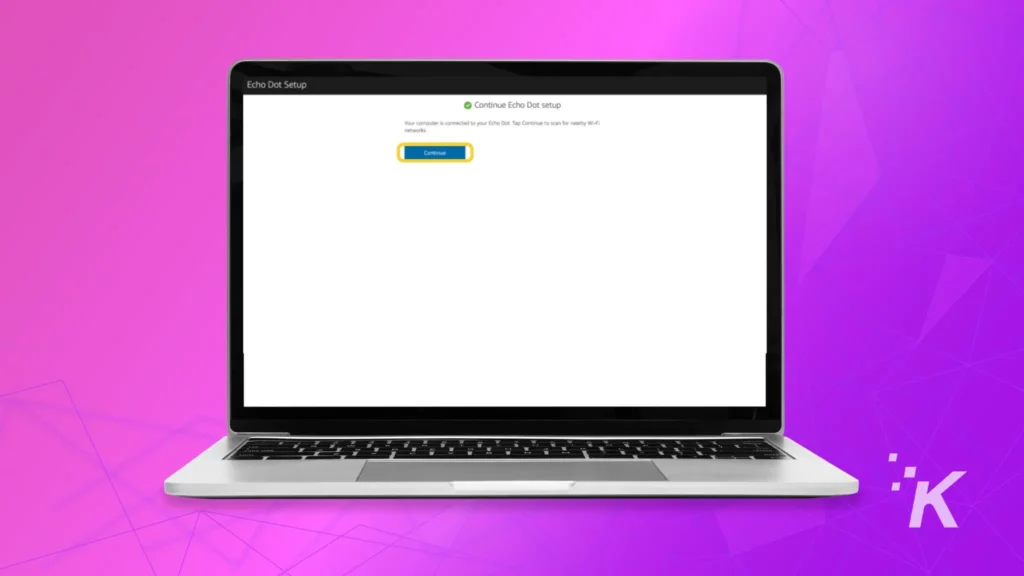
- На следующем экране нажмите на свою домашнюю сеть, введите учетные данные и выберите «Продолжить».
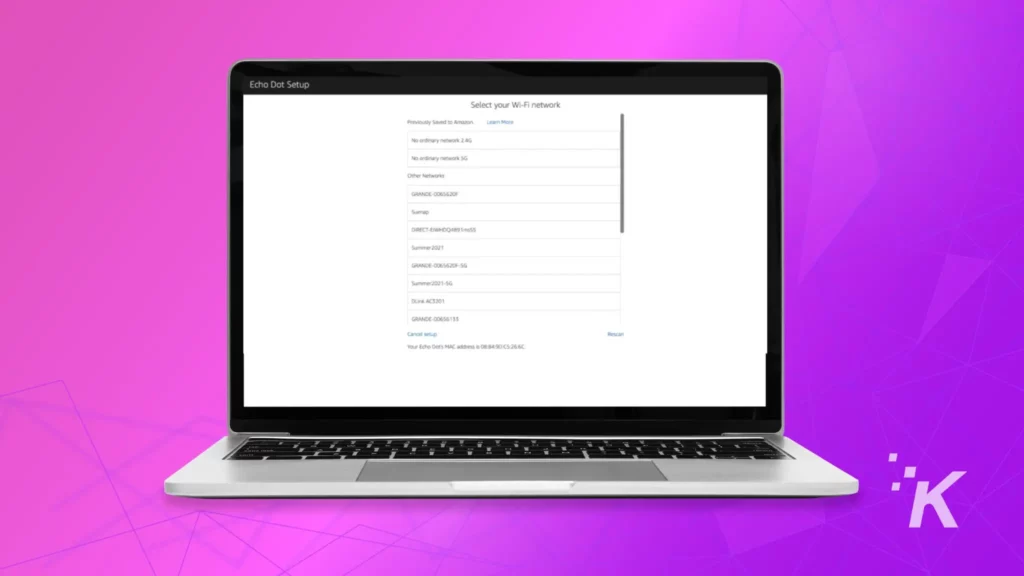
- Вашему устройству Echo потребуется несколько секунд, чтобы успешно подключиться к Wi-Fi.
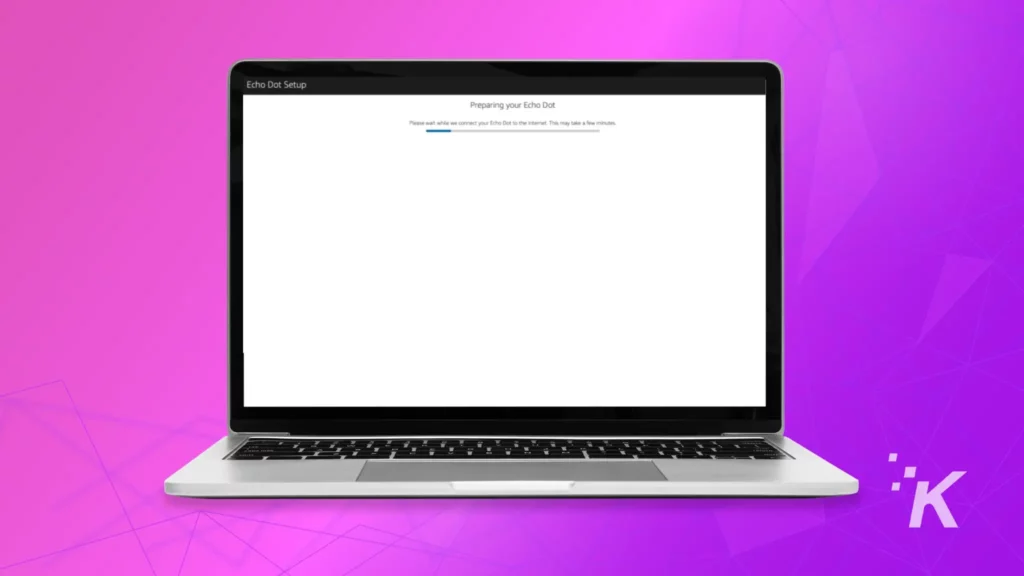
Для этой цели лучше всего подходят такие браузеры, как Safari, Firefox и Edge, поэтому рекомендуется использовать один из них на ноутбуке или настольном компьютере. Кроме того, вы также можете использовать свой смартфон.

⚠️ Следует избегать Google Chrome, так как некоторые пользователи сообщали о проблемах при попытке настроить устройство Echo без приложения Alexa.
Echo Dot или Echo не подключаются к WiFi: что делать?
Если по какой-либо причине ваше устройство Echo не может подключиться к сети Wi-Fi, убедитесь, что вводимые вами учетные данные верны.
Если это не сработает, попробуйте перезагрузить устройство Echo и маршрутизатор. Однако перезапуск вашего устройства Echo должен помочь.
Кроме того, если ваш маршрутизатор поддерживает сети 2,4 ГГц и 5 ГГц, попробуйте подключить устройство Echo к сети 2,4 ГГц.
В крайнем случае вы также можете попробовать сбросить настройки устройства Echo до заводских и начать процесс с нуля.
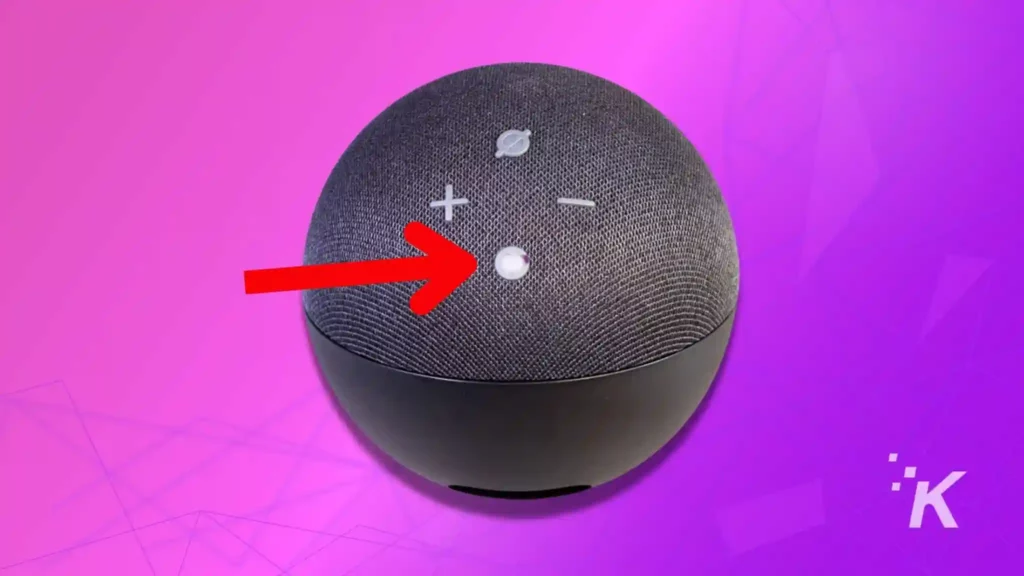
Как выполнить программный сброс устройства Alexa
Самый простой шаг по устранению неполадок — программный сброс устройства Alexa. Это перезапустит устройство и устранит любые незначительные сбои, вызывающие проблемы.
Чтобы выполнить программный сброс или выключить и снова включить устройство Alexa, выполните следующие действия:
- Отсоедините шнур питания от устройства

- Подождите одну минуту перед повторным подключением шнура питания.

- После перезагрузки устройства спросите Алексу, подключена ли она к WiFi.
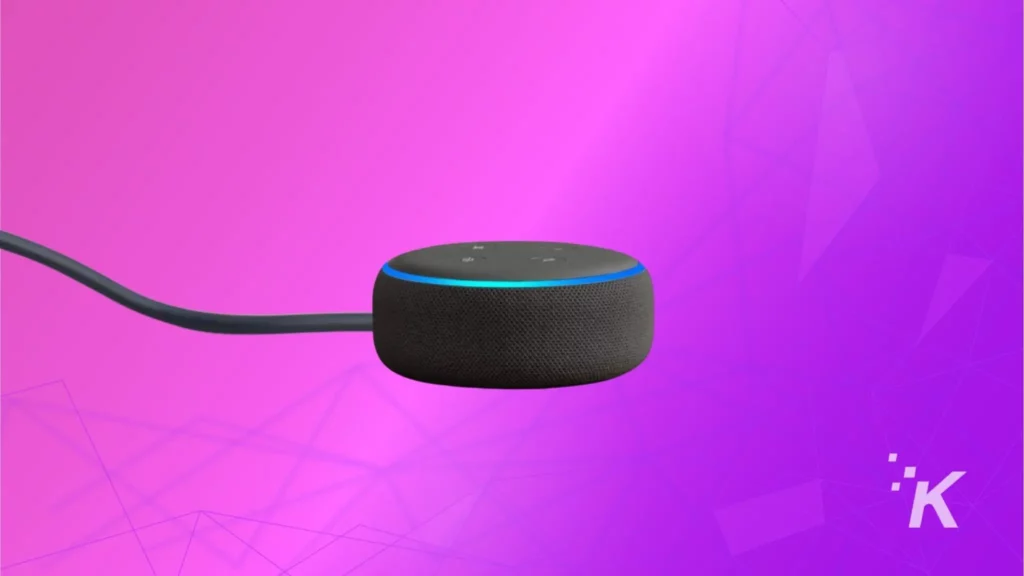
Как восстановить заводские настройки устройства Alexa
Если простой цикл включения не устранил проблему, возможно, вам придется выполнить жесткий сброс устройства Echo до заводских настроек.
🚨 Сброс вашего устройства Echo до заводских настроек приведет к удалению всех ваших пользовательских настроек, предпочтений и связанных учетных записей.
Процесс сброса зависит от устройства и поколения. Но вообще говоря, это требует, чтобы вы удерживали кнопку питания.
Чтобы восстановить заводские настройки устройства Echo, выполните следующие действия:
Вот пример Echo третьего поколения:
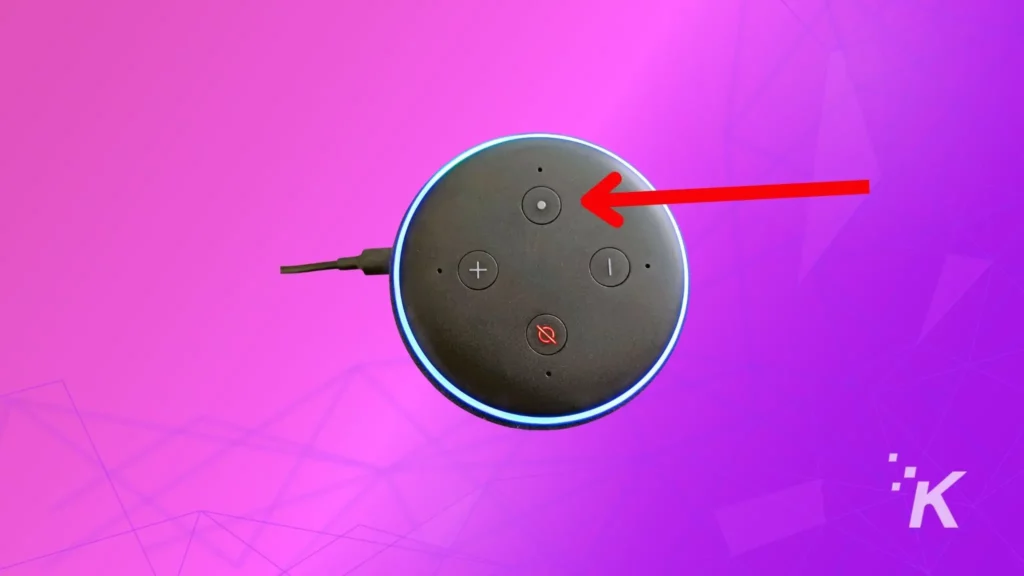
Нажмите и удерживайте кнопку действия в течение 30 секунд , пока световое кольцо не станет оранжевым и синим.
Устройство Echo войдет в режим настройки. Отсюда следуйте инструкциям на экране в приложении Alexa, чтобы снова настроить устройство.
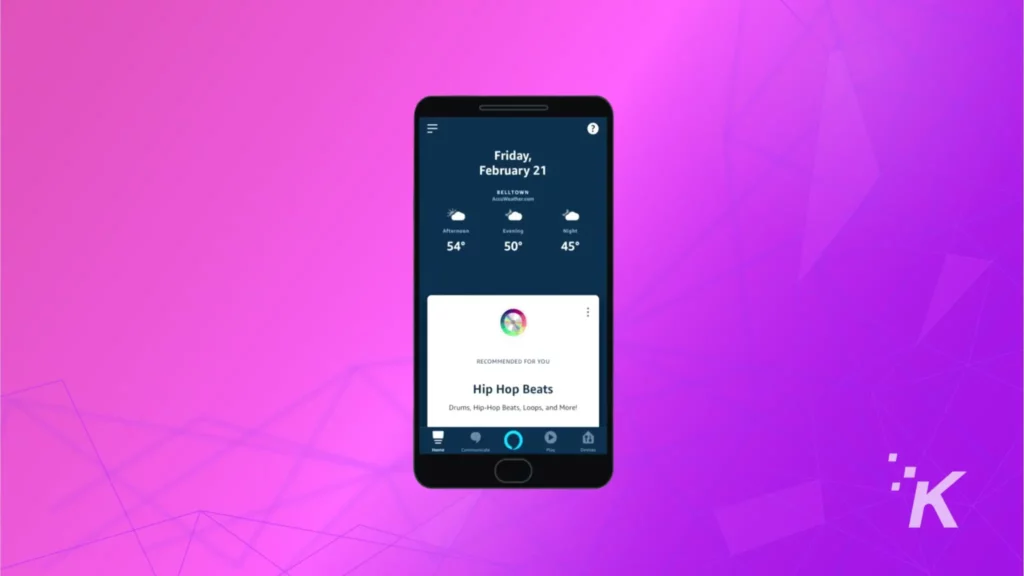
Подведение итогов
Надеюсь, это руководство поможет вам подключить большинство устройств Alexa к WiFi. Но для достижения наилучших результатов используйте приложение Alex.
Приложение Alexa упрощает процесс, но если вы не можете его использовать по какой-либо причине, веб-сайт Alexa является хорошим запасным вариантом.
И если вы все еще сталкиваетесь с проблемами подключения, на веб-сайте Alexa также есть полезный раздел по устранению неполадок для тех, кто сталкивается с проблемами подключения своих устройств Echo к WiFi.
Есть какие-нибудь мысли по этому поводу? Перенесите обсуждение в наш Twitter или Facebook.
Рекомендации редакции:
- Как отключить голосовые покупки Amazon Alexa
- Нужна ли вам учетная запись Amazon для использования Alexa?
- Как заставить Alexa перестать говорить «ОК»
- Алекса не будет проигрывать музыку? Вот как это исправить
Напоминаем, что если вы купите что-нибудь по нашим ссылкам, мы можем получить небольшую долю от продажи. Это один из способов сохранить здесь свет. Нажмите здесь, чтобы узнать больше.
